时间:2015-03-06 00:00来源: win10专业版
经常需要编程的网友们相信对java文本并不陌生,不过windows10作为新系统,还属于多数人陌生的一个系统。那么,windows10环境下该怎样配置java文本呢?接下来,就让咱们一起动手在windows10环境下制作java文本吧!
推荐:windows10系统官网下载
具体办法如下:
1、首先咱们打开电脑桌面左下角的菜单;

2、接着在跳出的菜单栏里,咱们打开最下方的【所有应用】;
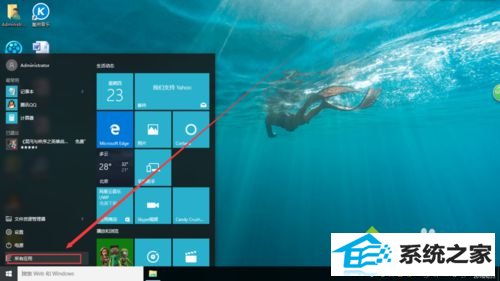
3、然后咱们会看到更为详细的菜单栏,接着咱们通过鼠标滚轴找到w分组下的【windows附件】;
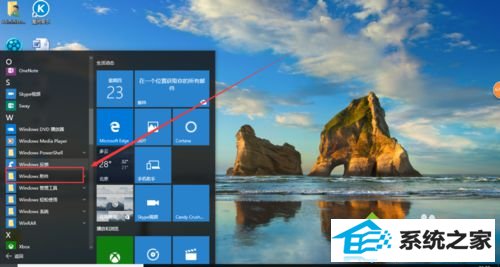
4、接下来点开【windows附件】,可以看到【记事本】,咱们点开【记事本】;
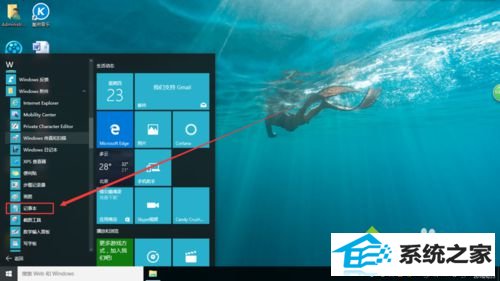
5、除了通过挨个菜单栏寻找打开记事本外,咱们也可以点开电脑桌面左下角的菜单,里面的一道运行栏;
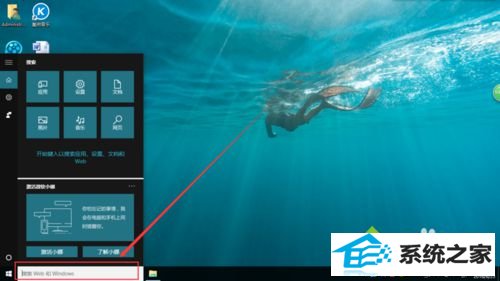
6、然后在运行栏里面咱们写入notepad,打开键盘上的回车;
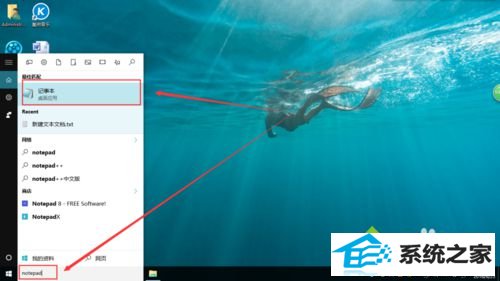
7、与菜单栏挨个点开同样的结果,打开了电脑的记事本;
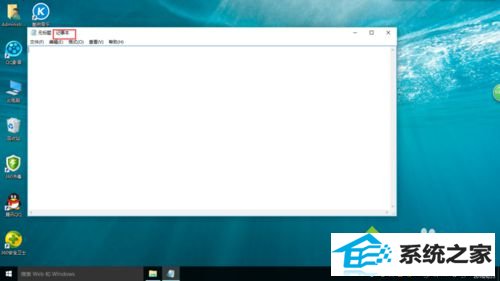
8、接着咱们打开记事本左上角的【文件(F)】按钮;
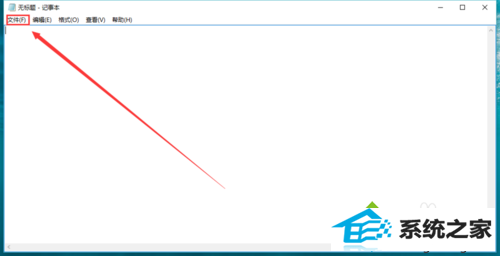
9、在【文件(F)】跳出的菜单栏里,咱们打开【另存为(A)】,接着记事本就会跳出一个窗口,咱们打开选中保存类型;
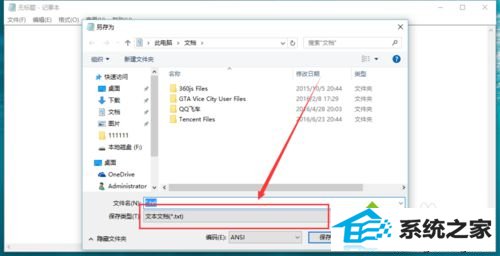
10、在保存类型里,咱们选中【所有文件】;
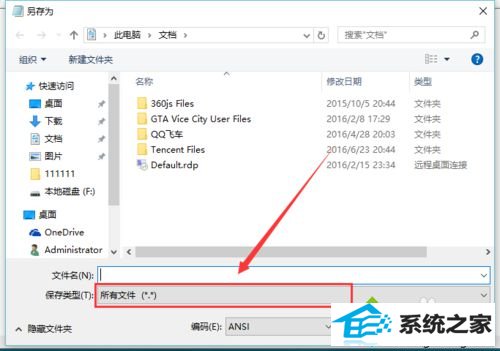
11、然后打开保存类型上面的文件名后面的空白栏,咱们写入后缀名.java;
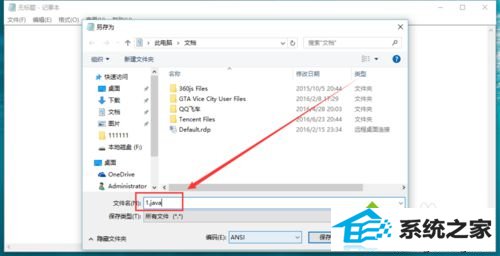
12、最后咱们打开下方的【保存(s)】按钮,保存这个java文本。
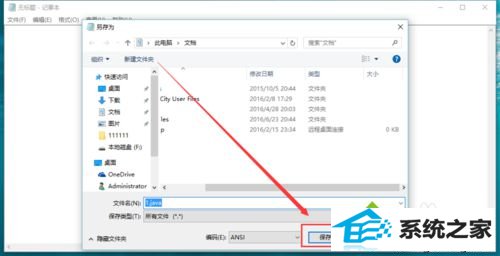
windows10系统下制作java文本的办法就详解到这里了。步骤有点多,我们在操作过程中注意千万不要遗漏!更多win10系统相关教程,请关注笔记本之家:http://www.xitongcheng.com/
栏目推荐: 一键u盘装系统 老毛桃系统 win8专业版 win764位 xp系统下载吧 win10激活 windows7产品密钥 怎么关闭win10自动更新
专题推荐: 专注于win10系统 u盘安装系统 黑鲨系统 重装系统教程 win1064位 windows8专业版下载
Copyright @ 2020 win10专业版